Marqueurs
Aperçu
Les marqueurs sont des points spéciaux marqués sur la carte sous forme de drapeaux qui peuvent être créés rapidement d'une simple pression, sans spécifier de nom ou d'autres informations, contrairement aux points favoris. Les marqueurs offrent également des fonctionnalités supplémentaires avec les widgets, les flèches (Afficher les flèches sur la carte) et l'indication de distance (Indication de distance).
- Android
- iOS


Marqueurs
Ajouter / Modifier des marqueurs
- Android
- iOS
Appuyez brièvement ou longuement sur la carte et sélectionnez l'action requise dans le menu contextuel de la carte.
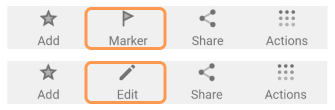
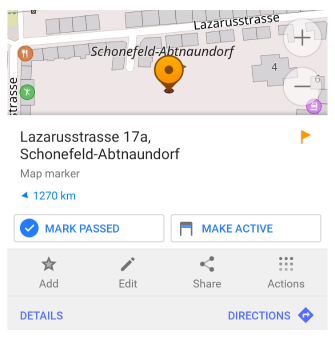
Appuyez brièvement ou longuement sur la carte et choisissez l'action nécessaire dans le menu contextuel de la carte.
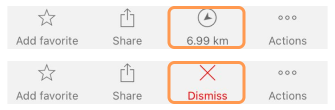
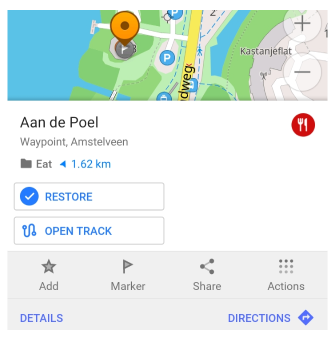
Il est possible de marquer un point ou un objet pour faciliter la planification de la navigation. Il vous suffit d'appuyer sur l'icône drapeau (Android) ou flèche (iOS) dans le menu pour afficher la direction et la distance jusqu'au point sélectionné depuis votre position actuelle (ou le point central de la carte / le point initial de contact avec la carte lorsque la localisation est désactivée).
Actions :
- Marque / Modifier la marque. Place un nouveau marqueur sur le point sélectionné.
- Marquer comme passé (Android) / Rejeter (iOS). Désactive le marqueur et le place dans l'Historique.
- Rendre actif (Android). Déplace le marqueur en première position (dans le panneau supérieur).
- Restaurer le marqueur (Android). Déplace le marqueur de l'Historique vers la liste active.
Vous ne pouvez pas supprimer un marqueur immédiatement. Vous devez d'abord le désactiver (le marquer comme passé), il est alors déplacé vers l'Historique et vous pouvez ensuite le supprimer définitivement de l'historique. Une fois le marqueur désactivé, il sera retiré de la carte et de la liste d'itinéraire.
Liste d'itinéraire
La liste d'itinéraire représente une liste ordonnée de marqueurs où le premier marqueur est utilisé dans les widgets pour la navigation. Pour en savoir plus, consultez l'article Naviguer avec des marqueurs.
Groupes de marqueurs
This feature is currently not available for the iOS version of the OsmAnd app.
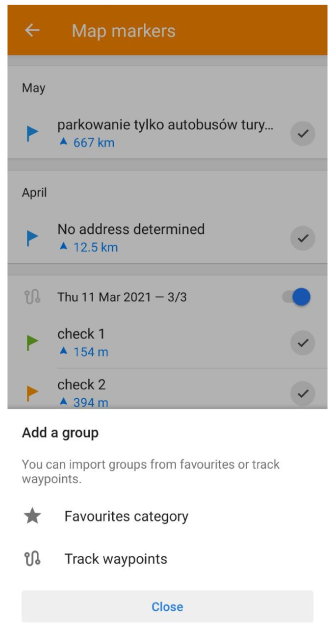
Les marqueurs peuvent être ajoutés et supprimés en tant que groupe entier à partir d'un groupe de favoris ou d'un fichier GPX contenant des points de cheminement. Cela les rend très pratiques à utiliser dans un mode de navigation spécial - Naviguer avec des marqueurs.
Historique
- Android
- iOS
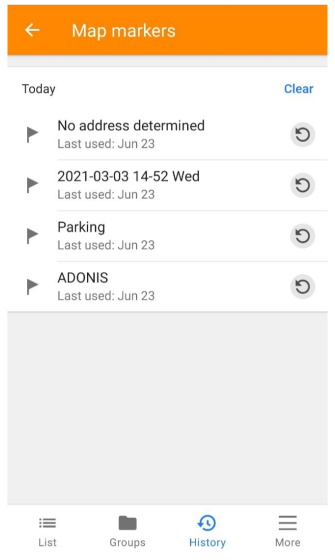

L'historique est une liste de tous les marqueurs désactivés (passés). À partir de cette liste, il est possible de supprimer définitivement un marqueur ou de le restaurer.
Apparence sur la carte
- Android
- iOS
Allez à : Menu → Marques → Plus → Apparence sur la carte
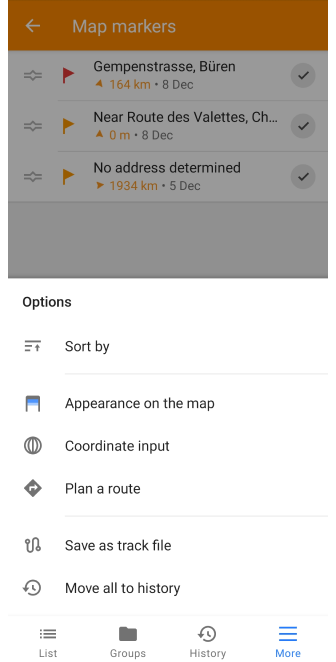
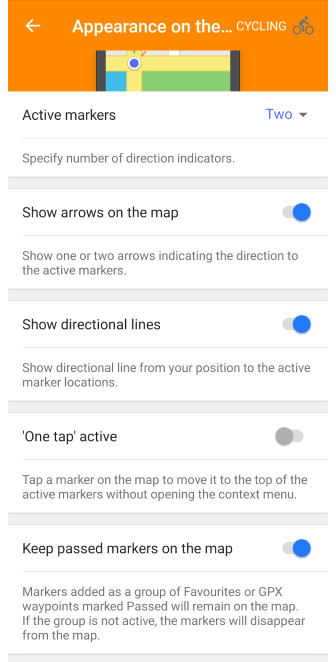
Allez à : Menu → Marques → [object Object]
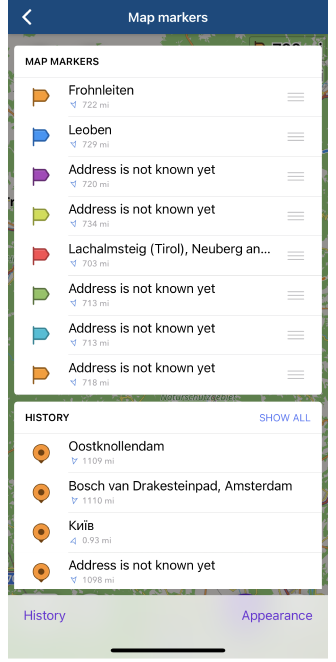
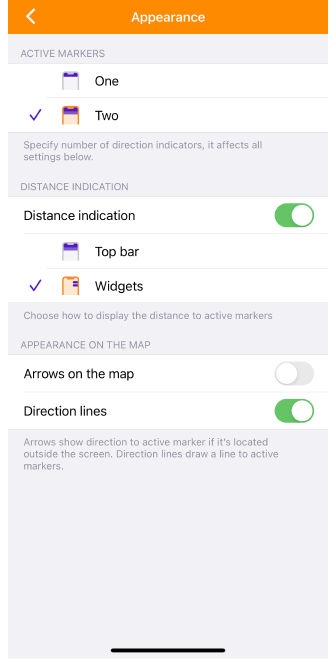
Le menu Apparence sur la carte est un paramètre général pour l'affichage des marqueurs et des pointeurs supplémentaires vers eux. Dans la version iOS d'OsmAnd, Apparence sur la carte est également un paramètre pour l'affichage des widgets. Il existe également des paramètres supplémentaires pour [configurer les widgets avec des marqueurs](../widgets/markers.md#configure-marker-widgets].
- Marqueurs actifs. Affiche des informations sur le premier ou les deux premiers marqueurs de la liste des marqueurs de carte.
- Indication de distance (pour iOS). Permet de choisir d'afficher ou non les widgets et comment ils apparaîtront : au-dessus de la carte (Barre supérieure) ou sur le côté droit de l'écran (Widgets).
- Flèches sur la carte. Indique la direction vers le marqueur suivi (un ou deux) sous la forme d'une flèche sur la carte. Si le marqueur se trouve dans la partie visible de la carte, aucune flèche n'est affichée.
- Ligne de direction. Affiche la direction, sous forme de ligne pointillée, d'un point particulier de la carte au marqueur suivi en ligne droite.
- Un seul appui actif (pour Android). D'un simple appui sur le marqueur requis sur la carte, ce marqueur se déplace en haut de la liste des marqueurs de carte actifs sans ouvrir le menu contextuel.
- Conserver les marqueurs passés sur la carte (pour Android). Les marqueurs ajoutés en tant que groupe de favoris ou de points de cheminement GPX marqués comme Passés resteront sur la carte. Si le groupe n'est pas actif, les marqueurs disparaîtront de la carte.
Planifier un itinéraire pour les marqueurs
This feature is currently not available for the iOS version of the OsmAnd app.
Menu → Marques → Plus → Planifier un itinéraire
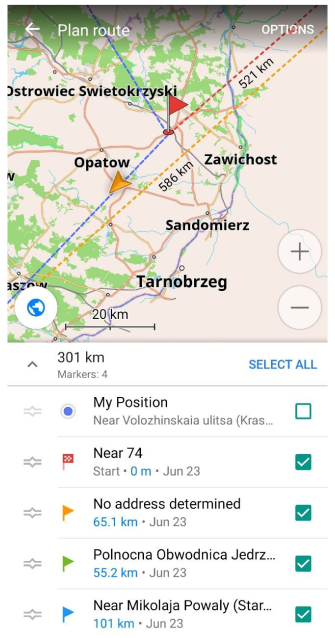
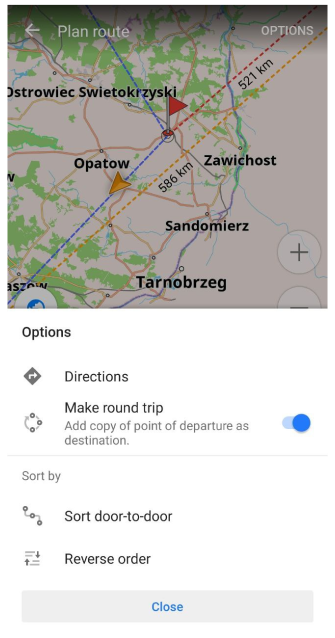
En utilisant la fonctionnalité de l'outil Planifier un itinéraire dans la liste des marqueurs, vous pouvez trier les Marqueurs Porte-à-porte, les mettre en ordre inverse ou créer un Aller-retour. Si vous appuyez sur l'option Navigation, les Marqueurs seront utilisés comme destinations intermédiaires.
Actions
This feature is currently not available for the iOS version of the OsmAnd app.
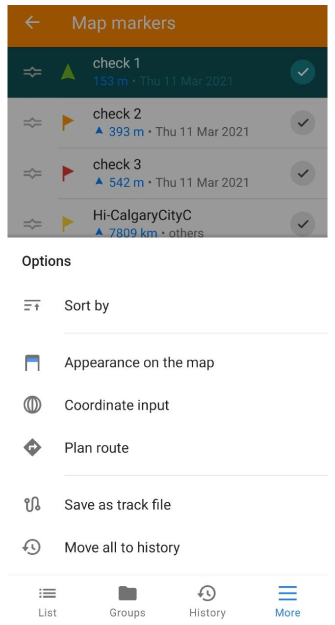
- Trier par. Les marqueurs peuvent être triés dans la liste par nom, proximité, heure d'ajout.
- Apparence sur la carte ou Apparence. Paramètres pour les marqueurs de carte.
- Saisir des coordonnées. Ajoute des marqueurs par saisie de coordonnées.
- Planifier un itinéraire. Construit un itinéraire pour la navigation en utilisant les marqueurs choisis.
- Enregistrer comme fichier de trace. Enregistre les marqueurs actifs dans un fichier GPX.
- Déplacer tout dans l'historique. Désactive tous les marqueurs et les déplace vers l'Historique.